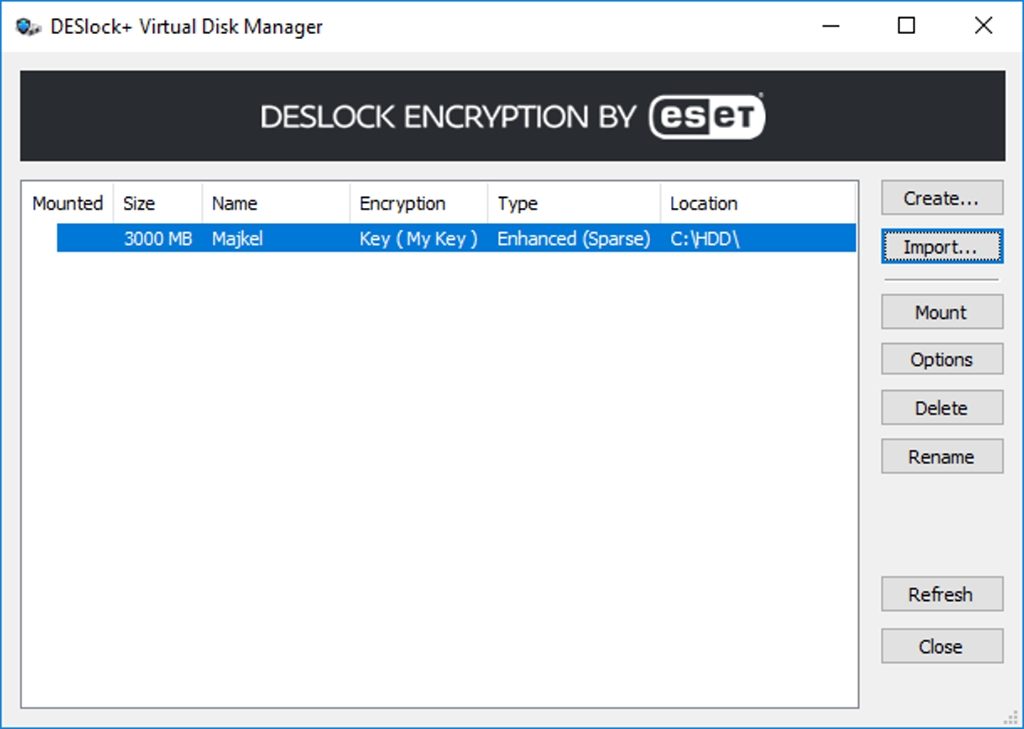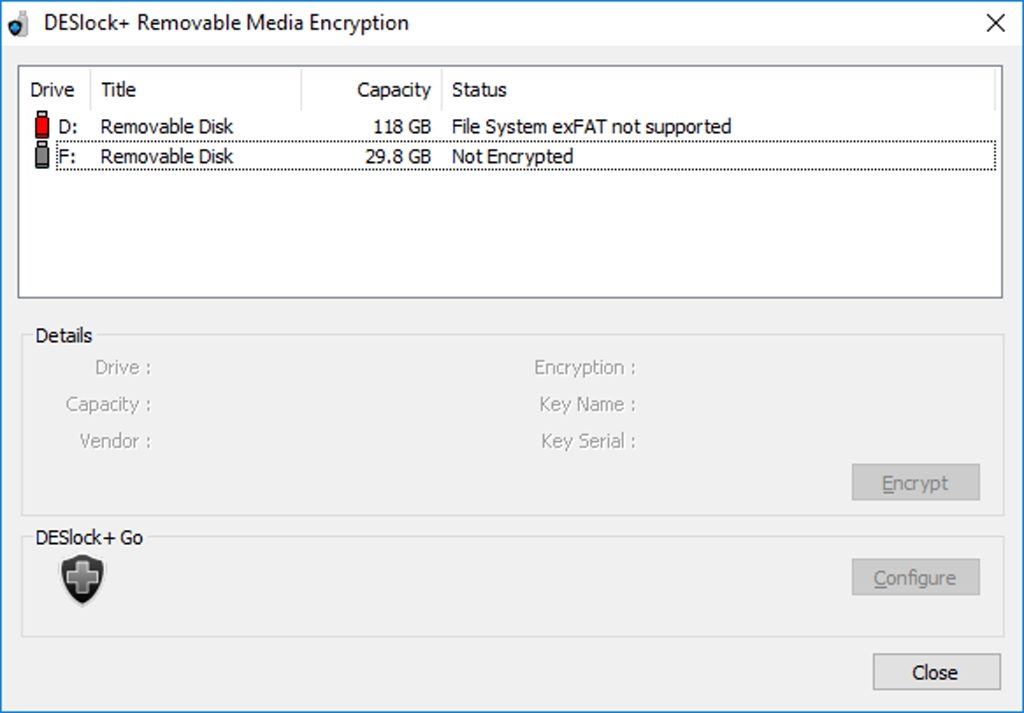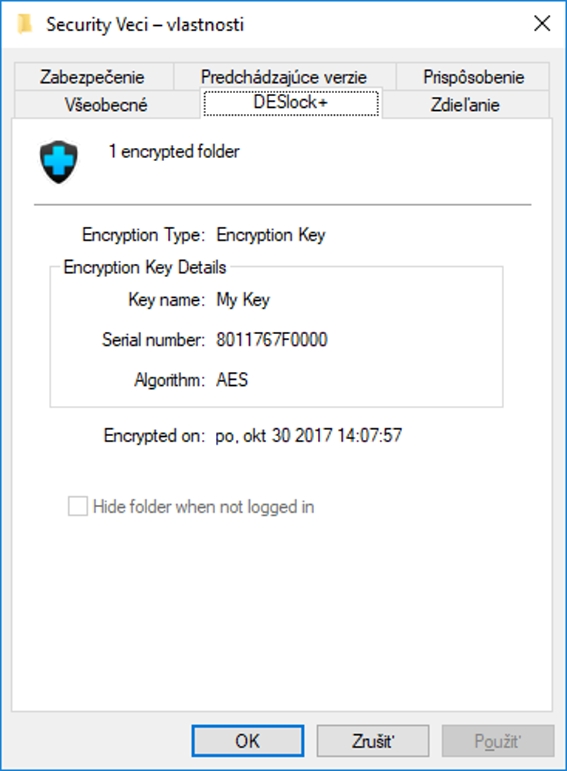Zabezpečiť si svoje súbory nie je také zložité, ako by sa mohlo na prvý pohľad zdať.
Niektorí síce máme v systéme Windows 10 zabezpečenie cez BitLocker. No sme viazaní na kompatibilitu so systémom a preniesť zabezpečený flashdisk na iný počítač (napríklad Windows 10 Home) znamená, že ho tam neprečítame. Odporúčame teda využiť nezávislé riešenie.
Potrebujem to?
Krátka odpoveď by znela „áno“. Šifrovanie od ESET-u je vynikajúci nástroj, ktorý sme si sami vyskúšali a zostávame pri ňom aj naďalej. Testovali sme klientsku verziu. Tú si môže nainštalovať každý používateľ spravujúci svoj počítač. To znamená niekto, kto pracuje doma, má svoj notebook alebo stolný PC, podnikateľ atď.
Program sa dodáva v štyroch edíciách. Tie sa líšia výbavou a cenou. Na testovanie sme si vybrali verziu Pro. Je najvybavenejšia a ako jediná podporuje šifrovanie celého disku počítača. Ak máte Windows 10 Pro a používate technológiu BitLocker, môžete využiť aj ju. Kto sa trochu vyzná, povie si, že vďaka BitLockeru nepotrebuje Endpoint Security.
Tu je však výhodou jednoduchá centralizovaná správa, ak máte viac licencií a počítačov a tiež tzv. Go portovateľné šifrovanie. Teda aj na počítačoch, kde licencie nie sú, ale potrebovali by ste sa na nich dostať k údajom na šifrovanom flashdisku. No a na rozdiel od technológie priamo v operačnom systéme Microsoft Windows, tu môžete vytvárať šifrované kontajnery. Nechýba ani aplikácia Endpoint Security pre Android.
Kontajnery
S týmto ste sa už možno stretli a princíp poznáte napríklad z komplexnejších antivírusov. Riešenia Internet Security majú podobnú funkcionalitu. Napríklad ESET Smart Security Premium 10 má možnosť vytvárať bezpečné kontajnery a pamäťové médiá. Technológia Endpoint Encryption však nie je s týmto riešením celkom kompatibilná. Nám sa páči najmä nezávislé riešenie. Stačí si za naozaj výhodnú sumu ročne kúpiť licenciu na Endpoint Encryption a nikto vám nebude hovoriť, aký antivírus k tomu potrebujete. To je na vás a pokojne ho môžete mať od iného výrobcu.
Kto sa nechce hneď na začiatok vydať cestou šifrovaných diskov, odporúčame mu práve šifrované kontajnery. Pomocou sprievodcu virtuálnym diskom si vytvoríte nový kontajner. Na výber máte dva režimy. Prvý je kompatibilný aj so staršími verziami DESLock+ (ESET kúpil toto riešenie a ďalej ho vyvíja pod vlastným názvom), druhý je tzv. Rozšírený virtuálny disk pre súborové systémy NTFS. Hlavný rozdiel?
Kompatibilita a definovanie veľkosti. Rozšírený disk bude zaberať len také miesto, koľko na ňom bude skutočne uložených údajov. Stačí potom definovať celkovú veľkosť disku v gigabajtoch, prideliť mu šifrovací kľúč (ak už nejaký máte vytvorený) alebo jednoducho zapísať frázu na jeho odomknutie.
Tú budete potrebovať zakaždým, keď budete disk pripájať do systému. Tomuto súboru sa hovorí virtuálny disk aj preto, lebo po pripojení k systému ho uvidíte ako bežnú diskovú jednotku počítača. Nám sa páčila možnosť automatického pripojovania diskov po prihlásení do systému. Iste, kto chce väčšiu bezpečnosť, túto možnosť ponechá vypnutú. Užitočnou vlastnosťou je pevné pridelenie písmena disku.
Odporúčame vám použiť písmená z konca abecedy. K počítaču totiž pripájate aj iné zariadenia a takto sa po pripojení bežného flashdisku písmeno pre vašu jednotku neobsadí. Nie je to nutnosť, no v prípade vytvárania odkazov na súbory v kontajneri je lepšie mať rovnaké písmeno na označenie disku.
Ďalšie možnosti
Dobrá vec na celej aplikácii je správa kľúčov na jednom mieste. Vytvoríte si vlastné šifrovacie kľúče s algoritmom AES, 3DES alebo Blowfish a následne ich môžete prideľovať vašim šifrovaným diskom.
Ďalšou kľúčovou vlastnosťou je šifrovanie celých flashdiskov a iných pamäťových médií. Pozor, systém exFAT nie je podporovaný. V prípade šifrovania vymeniteľných zariadení je na výber medzi kompletným šifrovaním celého média (tak ako u BitLockeru) alebo vytvorenie bezpečného adresára. V prvom prípade potrebujete mať na každom počítači, kde použijete takto zabezpečený disk aj aplikáciu ESET Endpoint Security. V druhom síce tiež na prístup k chránenému adresáru, inak sa dostanete len do nezašifrovanej časti.
Aplikácia umožní šifrovanie ľubovoľných textov alebo priamo celých emailov. Obyčajné texty stačí označiť a potom využiť funkciu na šifrovanie textov. Program rozpozná, odkiaľ boli vybrané texty a v tej istej aplikácii ich nahradí v zašifrovanom stave. Je možné ale šifrovať aj obsah schránky. V prípade emailov sú tu nastavenia na automatické dešifrovanie emailov alebo ich automatické uloženie v dešifrovanom stave po prvom dešifrovaní.
Link: www.deslock.com
Cena: 3,60 – 50,72 EUR / 1 licencia / 1 rok
Verdikt
ESET Endpoint Encryption je riešenie na šifrovanie dát, ktoré sa nám páči. Dobre sa používa, je tu jednoduchý manažment šifrovacích kľúčov, automatické pripojovanie kontajnerov ako fyzických diskov atď. Povedzme si úprimne. Ceny ročných licencií sú takmer zadarmo. Kto nepotrebuje verziu Pro, vystačí s nižšou verziu za ešte lepší peniaz. Do pozornosti dávame verziu Essentials, ktorá podporuje šifrovanie súborov, údajov zo schránky, prílohy v Outlooku a tvorbu virtuálnych diskov.